6.2. Über das Backup Gateway mit externen NFS-Freigaben verbinden¶
Beachten Sie diese Einschränkungen:
- Acronis Cyber Infrastructure stellt keine Datenredundanz für NFS-Volumes bereit. Abhängig von der Implementierung können NFS-Freigaben ihre eigene Hard- oder Software-Redundanz verwenden.
- In der aktuellen Version von Acronis Cyber Infrastructure kann nur ein (1) Cluster-Knoten Backups auf einem NFS-Volume speichern.
Stellen Sie Folgendes sicher, bevor Sie fortfahren:
- Die NFS-Freigabe verfügt über genügend Speicherplatz für die Backups.
- Jeder NFS-Export wird nur von einem (1) Gateway verwendet. Konfigurieren Sie insbesondere nicht zwei Acronis Cyber Infrastructure-Installationen so, dass diese denselben NFS-Export als Backup Storage verwenden.
Gehen Sie folgendermaßen vor, um das Backup Gateway einzurichten:
Überprüfen Sie im Fenster INFRASTRUKTUR –> Netzwerke, dass die Traffic-Typen ABGW privat und ABGW öffentlich den Netzwerken hinzugefügt wurden, die Sie verwenden wollen.
Klicken Sie im linken Menü auf STORAGE-SERVICES –> Backup Storage.
Wählen Sie den/die Knoten aus, auf denen die Gateway-Services laufen sollen, und klicken Sie dann im rechten Menü auf Gateway erstellen.
Wählen Sie Network File System als Storage-Typ.
Stellen Sie sicher, dass die richtige Netzwerkschnittstelle im Listenfeld ausgewählt ist. Klicken Sie auf WEITER.
Klicken Sie bei Bedarf auf das Zahnradsymbol und konfigurieren Sie dann in der Anzeige Netzwerkkonfiguration die Netzwerkschnittstellen des Knotens.
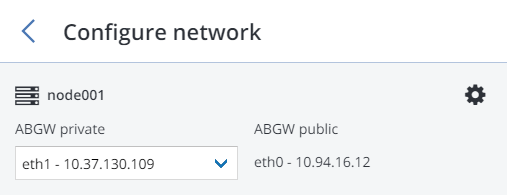
Spezifizieren Sie auf der Registerkarte Volume-Parameter den Host-Namen oder die IP-Adresse der NFS-Freigabe sowie den Exportnamen. Klicken Sie auf WEITER.
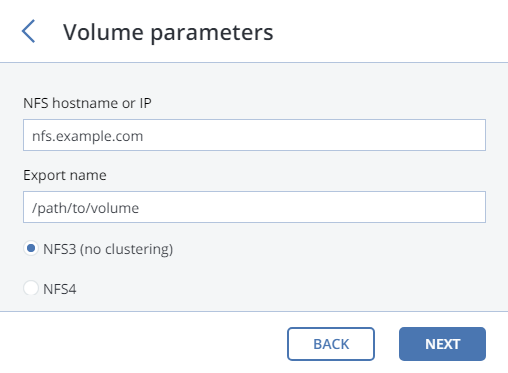
Spezifizieren Sie auf der Registerkarte DNS-Konfiguration den externen DNS-Namen für dieses Gateway, beispielsweise
backupgateway.beispiel.com. Stellen Sie sicher, dass jeder Knoten, auf dem der Gateway Service läuft, einen offenen Port für ausgehende Internetverbindungen und eingehende Verbindungen von Ihrer Acronis Backup-Software hat. Die Backup Agenten werden diese(n) Adresse/Port verwenden, um Ihre Backup-Daten hochzuladen.Wichtig
Konfigurieren Sie Ihren DNS-Server nach dem im Admin-Panel vorgeschlagenen Beispiel.
Wichtig
Passen Sie jedes Mal, wenn Sie Knoten im Backup Gateway-Cluster ändern, die DNS-Einstellungen entsprechend an.
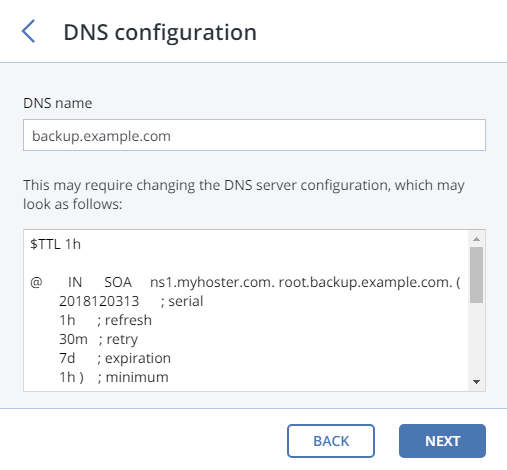
Klicken Sie auf Weiter.
Spezifizieren Sie im Bereich In Backup-Software registrieren die folgenden Informationen für Ihr Acronis Produkt:
Wichtig
Stellen Sie sicher, dass die Zwei-Faktor-Authentifzierung (2FA) für Ihr Partner-Konto deaktiviert ist. Sie können diese auch für einen bestimmten Benutzer innerhalb eines 2FA-fähigen Mandanten deaktivieren, wie es in der Acronis Cyber Cloud-Dokumentation beschrieben ist, und die Benutzeranmeldedaten spezifizieren.
- Spezifizieren Sie bei Adresse die Adresse des Acronis Backup Cloud-Management-Portals (z.B. https://cloud.acronis.com/) oder den Host-Namen bzw. alternativ die IP-Adresse sowie den Port des Management Servers von Acronis Backup Advanced (z.B. http://192.168.1.2:9877).
- Spezifizieren Sie bei Konto die Anmeldedaten eines Partner-Kontos in der Cloud oder eines Organisationsadministrators auf dem lokalen Management Server.
Klicken Sie abschließend auf FERTIG.
